光盘重装操作系统是一项实用且经典的技能,尤其在系统崩溃或需要彻底清理时,它能提供一种稳定可靠的安装方式,虽然U盘安装更为流行,但掌握光盘安装方法依然很有价值,特别是在缺乏备用U盘或面对老旧硬件时。
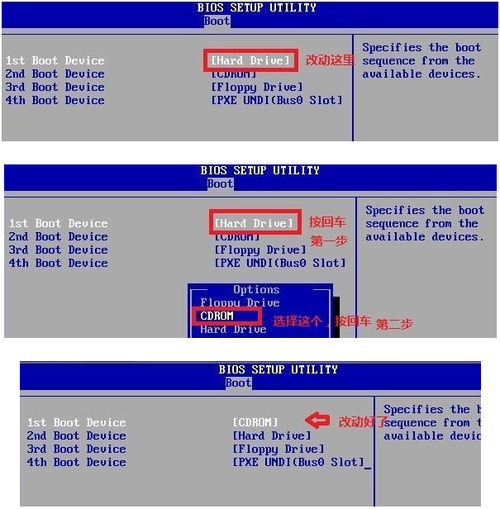
进行重装前,请务必完成一项至关重要的工作:数据备份,请将个人文件、浏览器书签、重要密码及其他珍贵数据完整地复制到移动硬盘或其他安全的存储设备中,重装过程会格式化系统盘(通常是C盘),导致该分区所有数据永久丢失。
准备工作同样重要,您需要准备以下几样东西: 一张系统安装光盘,确保光盘完好无损,读取面没有严重划痕。 一台配备内置或外置光驱的电脑,如今许多新机型不再内置光驱,您可能需要一个USB接口的外置光驱。 重中之重是您的Windows产品密钥,对于预装正版系统的品牌电脑,密钥通常印制在机身的标签上,或已由厂商内置在主板BIOS中,安装程序会自动识别。

准备工作就绪后,我们开始实际操作。
第一步是设置光驱启动,将系统安装光盘放入光驱后重启电脑,在开机画面出现时,快速连续按下进入BIOS或启动菜单的特定按键,常见的有Delete、F2、F10、F12或Esc键,具体按键请参考您电脑或主板的开机屏幕提示或用户手册。
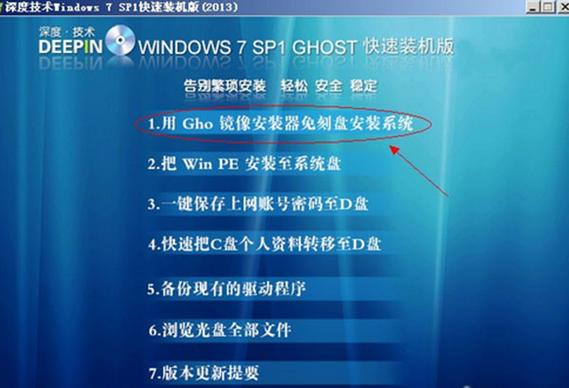
进入BIOS设置界面后,使用键盘方向键导航至“Boot”选项卡,我们需要将“CD-ROM Drive”或“Optical Drive”调整至启动顺序的首位,完成后,保存设置并退出BIOS,电脑将自动重启。
第二步,从光盘启动安装程序,电脑重启后,屏幕通常会显示“Press any key to boot from CD or DVD...”的提示,此时请迅速按下任意键(如空格键),系统便会开始从光盘加载安装文件。
第三步,进入Windows安装界面,加载完成后,将出现语言、时间和货币格式、键盘和输入方法的设置页面,根据您的需求进行选择,然后点击“下一步”。
点击显眼的“现在安装”按钮,开始核心安装流程,随后,系统会提示您输入产品密钥,请在此处输入您准备好的25位密钥,或选择“我没有产品密钥”稍后再输入(注意:未激活系统部分功能将受限)。
接下来是接受许可条款页面,勾选“我接受许可条款”复选框后,点击“下一步”。
现在您将看到安装类型选择,为了彻底重装系统,请选择“自定义:仅安装 Windows (高级)”。
第四步,对硬盘进行分区操作,这个步骤需要谨慎处理,安装界面会列出您电脑中的所有硬盘和分区,请准确识别并选择原先的系统盘(通常为驱动器分区),您可以通过分区的大小来辅助判断。
选中目标分区后,点击下方的“格式化”按钮,系统会发出警告,提示您该分区所有数据将被清除,确认无误后即可继续,格式化完成后,该分区状态将变为“未分配空间”,直接选中它,点击“下一步”,安装程序便会开始将系统文件复制并安装到这个清理干净的空间中。
此后的过程基本是自动化的,安装程序会复制文件、安装功能、更新注册表设置,期间电脑可能会重启数次,这是正常现象,请勿中断操作或取出光盘。
最后一次重启后,您将进入最后的设置阶段,包括创建用户账户、设置密码、配置隐私选项等,根据您的个人偏好逐步完成即可。
当熟悉的桌面环境最终呈现在眼前时,您的工作尚未完全结束,系统重装后的首件事是安装硬件驱动程序,虽然Windows 10/11系统内置了大量通用驱动,但为了获得最佳性能和稳定性,建议您访问电脑品牌官网或主板、显卡等主要硬件品牌的官方网站,下载并安装与您机型及操作系统版本匹配的最新驱动程序,特别是显卡和声卡驱动。
通过Windows Update将操作系统更新至最新版本,以确保系统安全并获得最新功能改进,然后安装您所需的各类应用软件。
从光盘安装系统提供的是一种纯净、干扰少的体验,整个过程步骤清晰,只要前期准备充分,操作时细心谨慎,成功重装系统并让电脑焕然一新并非难事,建议始终使用官方原版系统镜像,这是保证系统长期稳定运行的基础。









评论列表 (0)